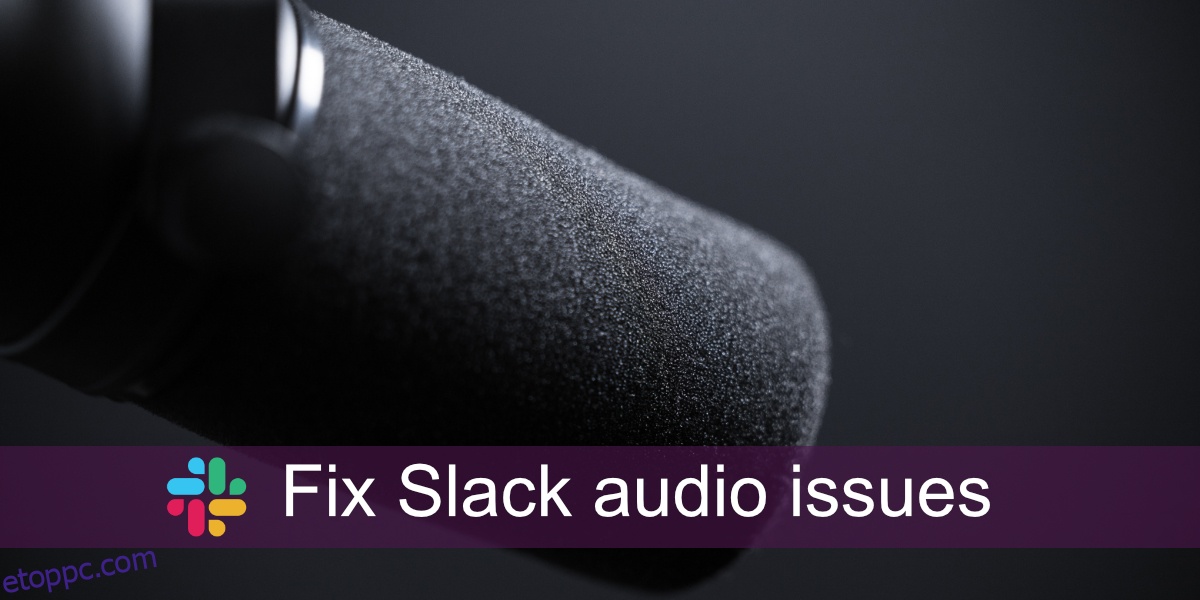A Slack hang- és videohívásokat is kínál, valamint konferenciákat is kínál. A konferencia lehetővé teszi, hogy csatlakozzon egy csoportos audiohíváshoz. A konferencia olyan esemény, amely egy csatornán, csoporton vagy személyes csevegési szálon keresztül történik. A konferencia, valamint az audio- és videohívások mellett a Slack-felhasználók hangüzeneteket is küldhetnek, és lejátszhatják azokat.
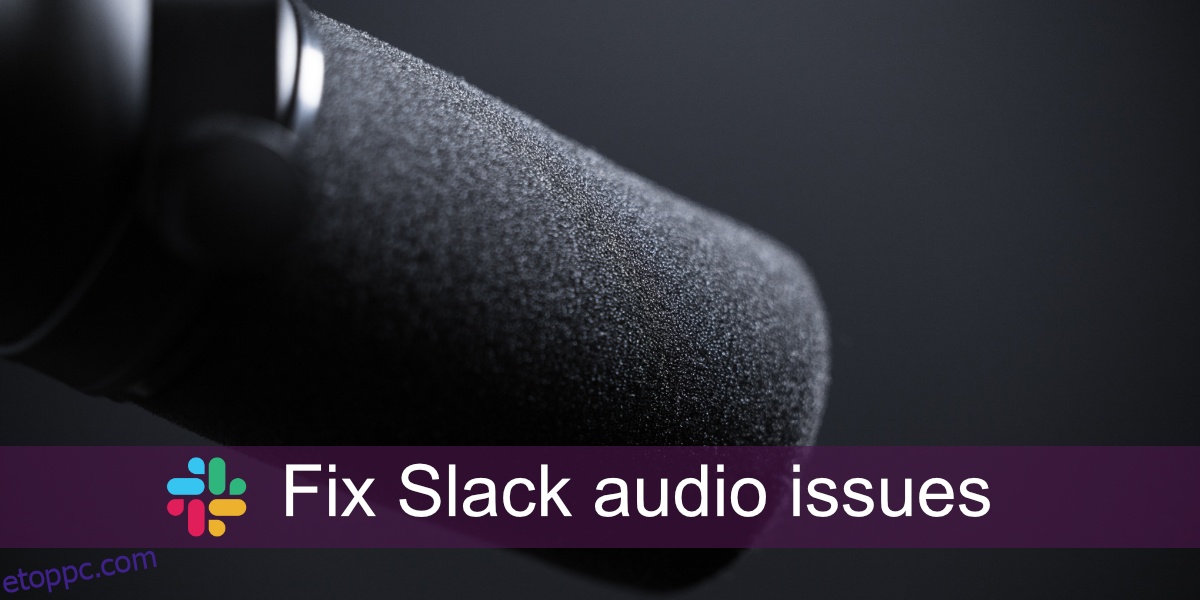
Tartalomjegyzék
Laza hangproblémák
A Slack hangproblémái hálózattal kapcsolatosak lehetnek, ha konferencia közben fordulnak elő. Ezeket a helyi hangbeállítások is okozhatják, ha problémái vannak a hangüzenet küldésével. A kettő kombinációja is lehet. Ha hangproblémái vannak a Slacken, hajtsa végre a következő javításokat.
Indítsa újra a Slackot
Bármely alkalmazással kapcsolatos probléma megoldásának egyik legegyszerűbb módja az újraindítás. A lazaság nem más.
Nyissa meg a Slackot.
Lépjen a Fájl> Kilépés a Slack-ből.
Miután az alkalmazás teljesen kilépett, nyissa meg újra.
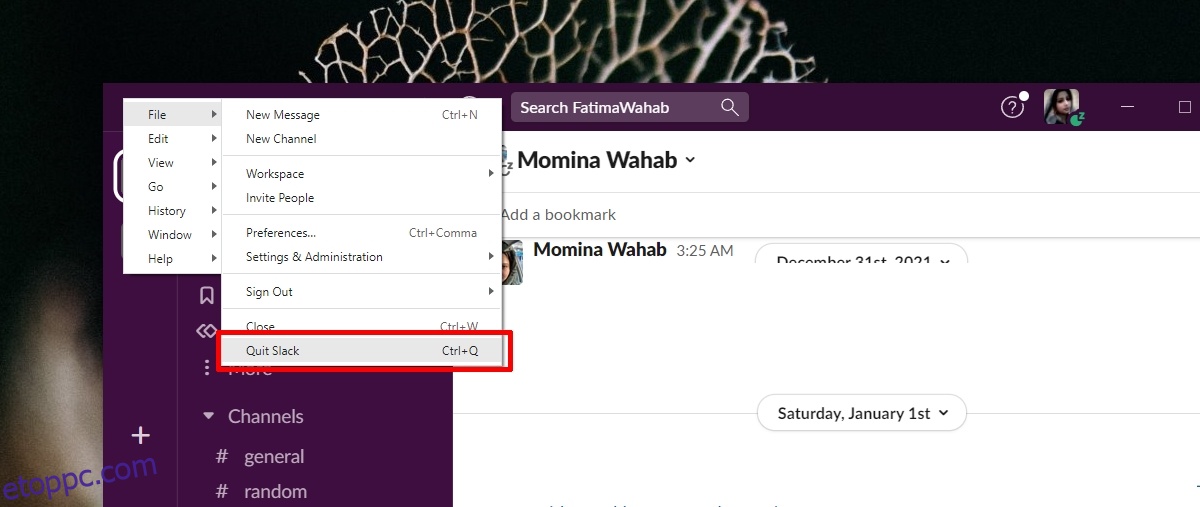
Ellenőrizze az audioeszközt
Ellenőrizze, hogy melyik audioeszköz van beállítva alapértelmezett audioeszközként. Ha egynél több audioeszköz csatlakozik a rendszerhez, előfordulhat, hogy a Slack nem azt használja, amelyikbe beszél.
Nyissa meg a Vezérlőpultot.
Lépjen a Hardver és hang elemre.
Kattintson a Hang elemre.
Lépjen a Felvétel fülre.
Kattintson a jobb gombbal a használt beviteli eszközre, és válassza a Beállítás alapértelmezett eszközként lehetőséget.
Lépjen a Lejátszás fülre.
Kattintson a jobb gombbal a használt kimeneti eszközre, és válassza a Beállítás alapértelmezett eszközként lehetőséget.
Indítsa újra a Slackot.
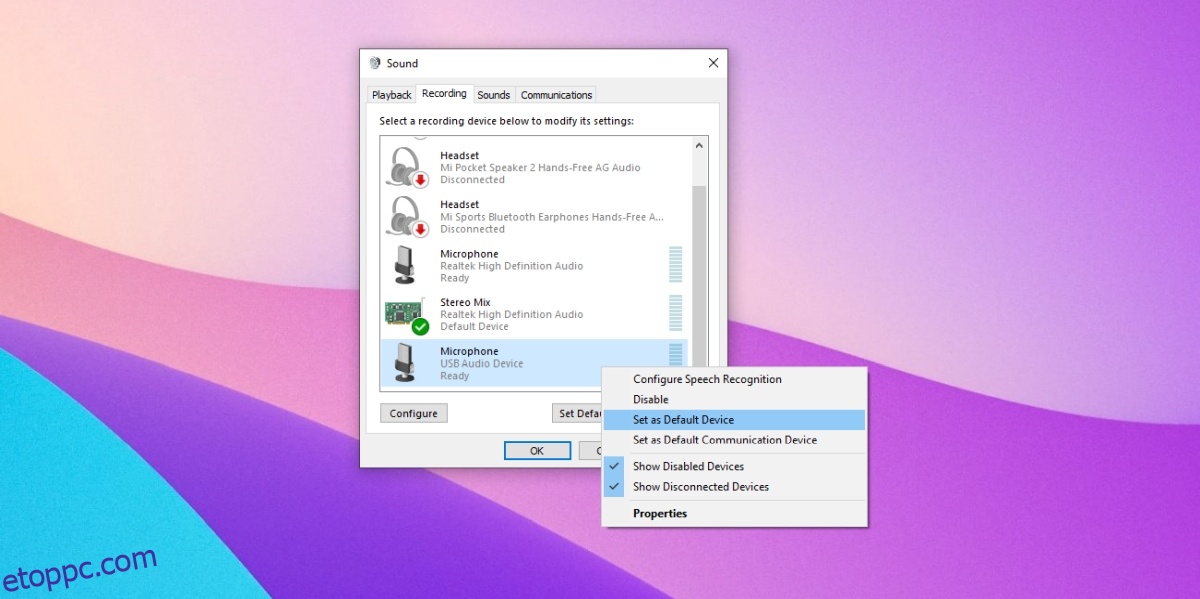
Jelölje be a Slack audioeszközöket
Ellenőrizze, hogy a Slack be van-e állítva a megfelelő audioeszköz használatára. Ha olyan eszközt használ, amely nem aktív, akkor nem tud hangot küldeni vagy fogadni.
Nyissa meg a Slackot.
Kattintson a profiljára, és válassza a Beállítások lehetőséget a menüből.
Lépjen az Audio & Video fülre.
Nyissa meg a mikrofon és a hangszórók legördülő menüjét, és válassza ki az aktuális aktív audioeszközt.
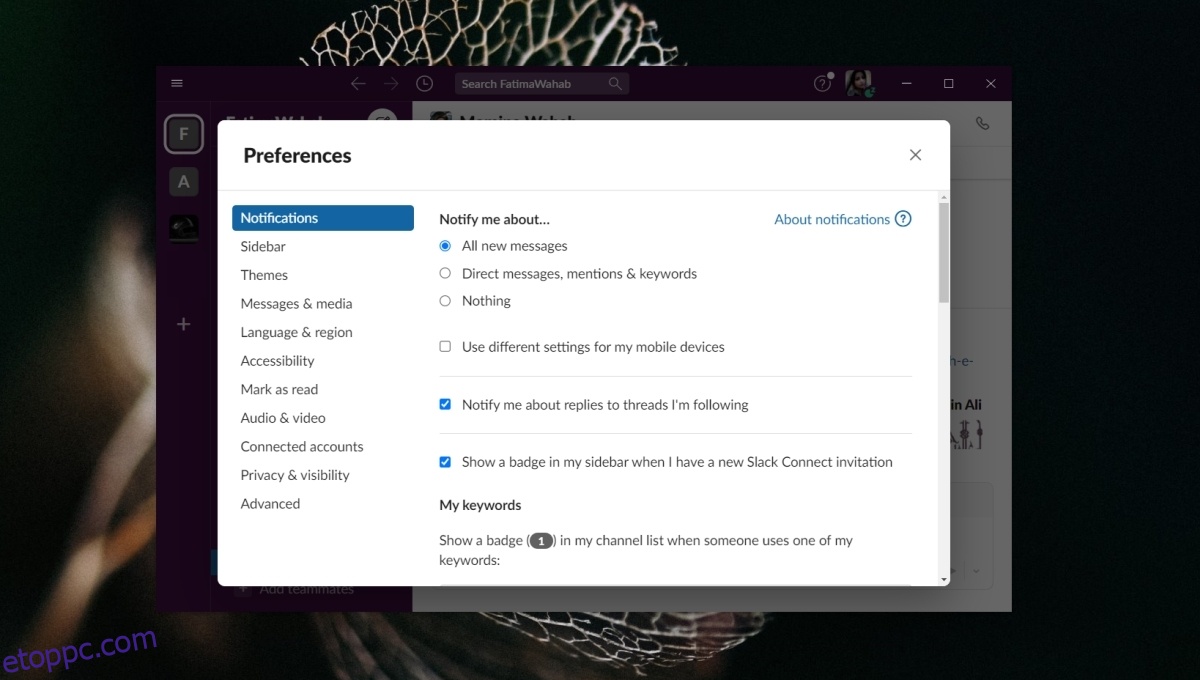
Ellenőrizze a hálózat sebességét
Ahhoz, hogy a hang működjön, azaz hangot továbbítson és fogadhasson, stabil és ésszerűen gyors internetkapcsolatra van szüksége. A Slack minimum 200 Kb/s-ot ajánl egy hanghíváshoz, de ha több résztvevőt szeretne, akkor akár 2 Mb/s-ra is szüksége van.
Látogassa meg a Speedtest.net oldalt.
Kattintson az Indítás gombra.
Ellenőrizze az elért internetsebességet, és ha nem elég, ellenőrizze, hogy mi lassítja azt.
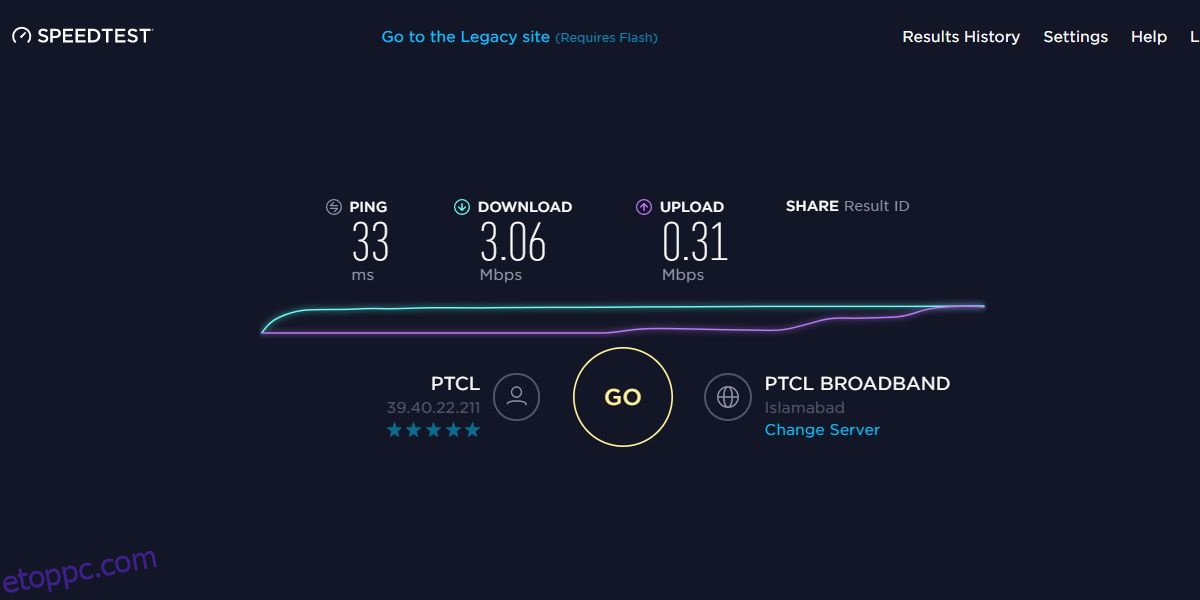
Frissítse az audio illesztőprogramokat
A Slack hangproblémái az audio-illesztőprogramokkal kapcsolatosak lehetnek. Győződjön meg róla, hogy naprakészek.
Nyissa meg az Eszközkezelőt.
Bontsa ki az Audio be- és kimeneteket.
Kattintson a jobb gombbal az audioeszközre, és válassza a helyi menüből az Illesztőprogram frissítése lehetőséget.
Keressen online audio-illesztőprogram-frissítéseket, és telepítse a rendelkezésre állókat.
Indítsa újra a rendszert.
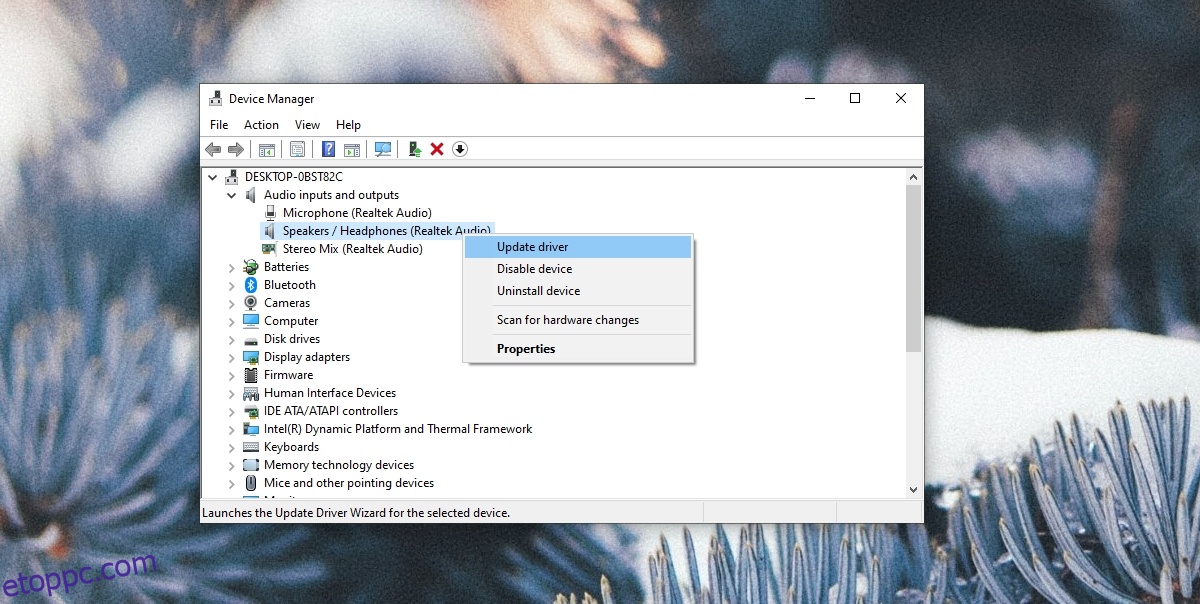
Ellenőrizze az audioeszköz használatát
Ha az audioeszközt egy másik alkalmazás használja, a Slack nem fogja tudni használni. Nem tudja átvenni az irányítást egy másik alkalmazástól. Ellenőrizze az összes olyan alkalmazást, amely a rendszeren fut, és amelyek akár a hangszórókat, akár a mikrofont használják. A képernyőrögzítő alkalmazás vagy bármely más audio-/videokonferencia-eszköz az első olyan alkalmazás, amelyet érdemes ellenőrizni. Lépjen ki az ilyen típusú alkalmazásokból, és indítsa újra a Slackot.
Telepítse újra a Slackot
Ha minden más nem segít, telepítse újra a Slackot. Ez a nukleáris lehetőség, amikor semmi sem működik.
Nyissa meg a Vezérlőpultot.
Lépjen a Programok > Program eltávolítása menüpontra.
Válassza a Slack lehetőséget, és kattintson az Eltávolítás gombra.
Az eltávolítás után töltse le és telepítse újra a Slackot.
Következtetés
A Slack általában egy egyszerűen beállítható és használható alkalmazás. Ritka, hogy bármilyen problémába ütközzen, de kivételek mindig lesznek. Győződjön meg arról, hogy az audioeszköz megfelelően van beállítva. Leggyakrabban az audioeszközzel van a probléma.